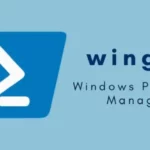Изтеглете и инсталирайте лесно FFmpeg на компютър с Windows
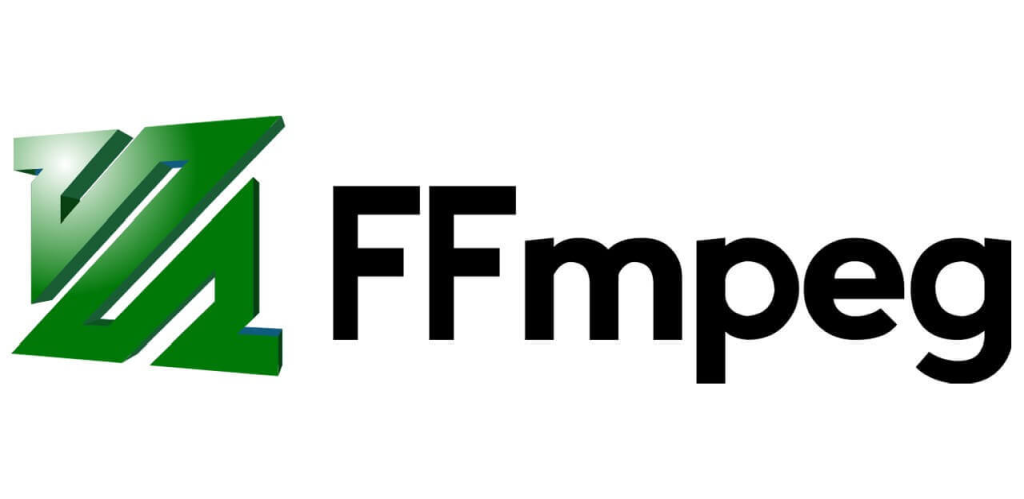
В тази статия ще ви научим как да изтеглите и инсталирате FFmpeg на компютър с Windows бързо и лесно.
Какво е FFmpeg
FFmpeg е мощен инструмент с отворен код, който може да обработва и конвертира мултимедийни файлове. Използва се от много програмисти и ентусиасти за различни задачи, като например:
- Конвертиране на видео и аудио формати: FFmpeg може да конвертира между различни видео и аудио формати, като например MP4, AVI, MOV, FLV, MP3, WAV, AAC и много други.
- Извличане на аудио от видео: FFmpeg може да извлече аудио от видео файл, за да го запазите като отделен аудио файл.
- Създаване на субтитри: FFmpeg може да генерира субтитри от видео файл или да конвертира субтитри от един формат в друг.
- Поточно предаване на мултимедия: FFmpeg може да се използва за предаване на мултимедийно съдържание в мрежата.
- Филтриране и редактиране на мултимедия: FFmpeg може да се използва за филтриране и редактиране на мултимедийни файлове, като например промяна на размера, честотата на кадрите, битовата скорост и други.
Изтеглете FFmpeg
Посетете официалния уебсайт на FFmpeg и изберете най-новата стабилна версия за Windows. На страницата за изтегляне ще намерите различни опции за изтегляне, включително изпълними файлове, статични библиотеки и изходен код. Изберете опцията, която отговаря на вашите нужди.
Разархивиране на файла
Когато изтеглянето приключи, отидете до мястото, където сте запазили файла, и го разархивирайте. Ще получите папка със съдържание, което ще използваме за инсталацията. Копирайте и прехвърлете разархивираната папка FFmpeg в C – директорията. Там където ви се намира Windows-a.
Добавяне на FFmpeg към системната променлива PATH
Сега трябва да добавим пътя към FFmpeg към системната променлива PATH. Това позволява на Windows да намери FFmpeg, когато използвате командния ред. За да направите това от командния ред, въведете или поставете следното:
setx /m PATH "C:\ffmpeg\bin;%PATH%"
Това е. Вече сте инсталирали FFmpeg и сте задали правилните променливи на средата.
Проверка на инсталацията
За да потвърдите, че FFmpeg работи, отворете нов прозорец на командния ред и въведете:
ffmpeg -versionСлед което натиснете Enter.
Това ще ви покаже текущата версия на FFmpeg и ще потвърди успешната му инсталация.
Заключение
FFmpeg е мощен инструмент, който може да ви помогне да обработвате и конвертирате мултимедийни файлове. Следвайки стъпките в тази статия, можете лесно да инсталирате и използвате FFmpeg на компютър с Windows.
Благодарим ви за прочитането на статията! Ако намерихте информацията за полезна, можете да дарите посредством бутоните по-долу:
Donate ☕️ Дарете с PayPalDonate 💳 Дарете с Revolut